Importar, exportar e gerenciar tipos de item de trabalho
Serviços de DevOps do Azure | Azure DevOps Server 2022 - Azure DevOps Server 2019
Importante
Para o modelo de processo XML local, você pode usar witadmin para listar, importar, exportar e modificar um processo para um projeto. Para os modelos de processo XML herdado e hospedado, você só pode usar witadmin para listar e exportar informações do processo. Para obter uma visão geral dos modelos de processo e do que é suportado, consulte Personalizar sua experiência de acompanhamento de trabalho.
Você pode gerenciar tipos de item de trabalho para um projeto usando os seguintes witadmin comandos:
destroywitd: Destrói um tipo de item de trabalho e destrói todos os itens de trabalho desse tipo permanentemente sem recuperação.exportwitd: Exporta a definição de um tipo de item de trabalho para um arquivo XML ou para a janela do prompt de comando.importwitd: Importa tipos de item de trabalho de um arquivo de definição XML para um projeto. Se já existir um tipo de item de trabalho com o mesmo nome, a nova definição de tipo de item de trabalho substituirá a existente. Se o tipo de item de trabalho não existir, um novo tipo de item de trabalho será criado. Para validar o XML que define um tipo de item de trabalho, mas não importar o arquivo, use a/vopção.listwitd: Exibe os nomes dos tipos de item de trabalho no projeto especificado na janela do prompt de comando.renamewitd: Altera o nome para exibição de um tipo de item de trabalho dentro de um projeto específico. Depois de executar esse comando, os itens de trabalho desse tipo mostram o novo nome.
Para saber mais sobre como os tipos de item de trabalho são usados para controlar o trabalho, consulte Controlar seus itens de trabalho em histórias de usuário, problemas, bugs, recursos e épicos do Azure Boards.
Executar a ferramenta de linha de witadmin comando
Para executar a ferramenta de linha de comando, abra uma janela de prompt de comando onde o witadmin Visual Studio está instalado. A witadmin ferramenta de linha de comando é instalada com qualquer versão do Visual Studio. Você pode acessar essa ferramenta instalando a versão gratuita do Visual Studio Community ou do Visual Studio Team Explorer.
Nota
Para se conectar aos Serviços de DevOps do Azure, recomendamos que você use a versão mais recente do Visual Studio ou da Comunidade do Visual Studio.
Nota
Para se conectar a um servidor local, recomendamos que você use a mesma versão ou posterior do Visual Studio como seu Servidor de DevOps do Azure. Por exemplo, se você se conectar ao Azure DevOps Server 2019, conecte-se ao seu projeto a partir de uma versão do Visual Studio 2019.
Para o Visual Studio 2022
%programfiles(x86)%\Microsoft Visual Studio\2022\Community\Common7\IDE\CommonExtensions\Microsoft\TeamFoundation\Team Explorer
Enterprise ou Professional no lugar de Community, dependendo da versão instalada.
Para o Visual Studio 2019
%programfiles(x86)%\Microsoft Visual Studio\2019\Community\Common7\IDE\CommonExtensions\Microsoft\TeamFoundation\Team Explorer
Enterprise ou Professional no lugar de Community, dependendo da versão instalada.
Para Visual Studio 2017
%programfiles(x86)%\Microsoft Visual Studio\2017\Enterprise\Common7\IDE\CommonExtensions\Microsoft\TeamFoundation\Team Explorer
Professional ou TeamExplorer no lugar de Enterprise, dependendo da versão instalada.
Numa edição de 32 bits do Windows, substitua %programfiles(x86)% por %programfiles%. Você pode instalar o Visual Studio Community (que fornece acesso ao Team Explorer) ou o Visual Studio Team Explorer 2017 gratuitamente.
Gorjeta
Com o witadmin, você pode importar e exportar arquivos de definição. Outras ferramentas que você pode usar incluem o Editor de processos (requer que você tenha instalado uma versão do Visual Studio). Instale o editor de modelo de processo do Visual Studio Marketplace.
Pré-requisitos
Para o projeto onde os tipos de item de trabalho são definidos, você deve ter as seguintes permissões definidas:
- Para exportar ou listar tipos de item de trabalho, você deve ser membro do grupo Administradores de Projeto ou ter sua permissão Exibir informações no nível do projeto definida como Permitir.
- Para destruir, importar ou renomear tipos de item de trabalho, você deve ser membro do grupo de segurança Administradores do Team Foundation ou do grupo de segurança Administradores de Projeto .
Para obter mais informações, consulte Alterar permissões no nível da coleção do projeto.
Nota
Mesmo se você entrar com permissões administrativas, você deve abrir uma janela de prompt de comando elevada para executar essa função em um servidor que esteja executando o Windows Server 2008. Para abrir uma janela elevada do Prompt de Comando, escolha Iniciar, abra o menu de atalho do Prompt de Comando e escolha Executar como Administrador. Para obter mais informações, consulte o site da Microsoft: Controle de acesso de usuário.
Sintaxe
witadmin destroywitd /collection:CollectionURL /p:Project /n:TypeName [/noprompt]
witadmin exportwitd /collection:CollectionURL /p:Project /n:TypeName [/f:FileName] [/e:Encoding] [/exportgloballists]
witadmin importwitd /collection:CollectionURL [/p:Project] /f:FileName [/e:Encoding] [/v]
witadmin listwitd /collection:CollectionURL /p:Project
witadmin renamewitd /collection:CollectionURL /p:Project /n:TypeName /new:NewName [/noprompt]
Parâmetros
| Parâmetro | Descrição |
|---|---|
/collection:CollectionURL |
Especifica o URI da coleção de projetos. Por exemplo: Formato local: http://ServerName:Port/VirtualDirectoryName/CollectionNameSe nenhum diretório virtual for usado, use o seguinte formato: http://ServerName:Port/CollectionName. |
/p:Project |
O projeto para o qual os tipos de itens de trabalho devem ser gerenciados. Este projeto deve ser definido na coleção de projetos especificada pelo parâmetro /collection . O parâmetro /p é necessário, a menos que você execute o comando importwitd com a opção /v . |
/n:TypeName |
O nome do tipo de item de trabalho a ser destruído, exportado, importado ou renomeado. |
/f:FileName |
O caminho e o nome do arquivo de definição XML que contém os tipos de itens de trabalho a serem exportados ou importados. Se você omitir esse parâmetro ao usar o comando exportwitd , o XML aparecerá na janela do prompt de comando. Nota: Se estiver a utilizar o Windows Vista, poderá não ter permissões para determinadas pastas. Se você tentar exportar o tipo de item de trabalho para um local onde não tenha permissões, a tecnologia de virtualização do Registro redirecionará automaticamente o arquivo exportado e o salvará no repositório virtual. Para evitar esse redirecionamento, você pode exportar o arquivo para um local onde tenha permissões. Para obter mais informações, consulte a página Virtualização do Registro no site da Microsoft. |
/e:*Encoding |
O nome de um formato de codificação do .NET Framework 2.0. O comando usa a codificação especificada para exportar ou importar os dados XML. Por exemplo, /e:utf-7 especifica a codificação Unicode (UTF-7). Se você omitir esse parâmetro, o witadmin tentará detetar a codificação e, se a deteção falhar, o witadmin usará UTF-8. |
/exportgloballists |
Exporta as definições de listas globais referenciadas pelo tipo de item de trabalho. As definições para listas globais serão incorporadas no XML de definição de tipo de item de trabalho. Quando não especificado, as definições para listas globais são omitidas. |
/v |
Valida o XML que define o tipo de item de trabalho, mas não importa o arquivo de definição XML. Nota: Você pode validar a definição de tipo sem especificar um projeto. As referências a grupos com escopo de projeto são ignoradas. |
/new:NewName |
O novo nome do tipo de item de trabalho. |
/noprompt |
Desativa o prompt de confirmação. |
/? ou help |
Exibe ajuda sobre o comando na janela do prompt de comando. |
Observações
Quando você usa o destroywitd comando, ele destrói todos os seguintes objetos:
- O tipo de item de trabalho
- Todos os itens de trabalho desse tipo
- Entradas correspondentes nas tabelas de itens de trabalho, nas tabelas de texto longo e nas tabelas de links
- Objetos no cache de metadados do tipo de item de trabalho
Exemplos
A menos que especificado de outra forma, os seguintes valores se aplicam em cada exemplo:
- URI para a coleção de projetos:
http://AdventureWorksServer:8080/tfs/DefaultCollection - Nome do projeto:
AdventureWorks - Nome do arquivo de entrada ou saída:
myworkitems.xml - Nome do tipo de item de trabalho:
myworkitem - Codificação padrão:
UTF-8
Exportar a definição de um WIT
O comando a seguir exporta a definição de myworkitem para o arquivo, myworkitems.xml.
witadmin exportwitd /collection:http://AdventureWorksServer:8080/tfs/DefaultCollection /p:AdventureWorks /f:myworkitems.xml /n:myworkitem
O exemplo a seguir exporta o item de trabalho usando a codificação Unicode (UTF-7).
witadmin exportwitd /collection:http://AdventureWorksServer:8080/tfs/DefaultCollection /p:AdventureWorks /f:myworkitems.xml /n:myworkitem /e:utf-7
Exportar a definição de um WIT e suas listas globais referenciadas
O exemplo a seguir exporta o tipo de item de trabalho e suas listas globais referenciadas.
witadmin exportwitd /collection:http://AdventureWorksServer:8080/tfs/DefaultCollection /p:AdventureWorks /f:myworkitems.xml /n:myworkitem /exportgloballists
Listar a definição de um WIT
O exemplo a seguir exibe a definição do tipo de item de trabalho, a janela Prompt de Comando.
witadmin exportwitd /collection:http://AdventureWorksServer:8080/tfs/DefaultCollection /p:AdventureWorks /n:myworkitem
Importar a definição de WITs
O exemplo a seguir importa a definição de item de trabalho do arquivo XML.
witadmin importwitd /collection:http://AdventureWorksServer:8080/tfs/DefaultCollection /f:myworkitem.xml /p:AdventureWorks
Validar a definição XML de um WIT
O exemplo a seguir valida o XML que define o tipo de item de trabalho, mas não importa a definição.
witadmin importwitd /collection:http://AdventureWorksServer:8080/tfs/DefaultCollection /f:myworkitem.xml /p:AdventureWorks /v
Perguntas e Respostas
P: Que personalizações posso fazer e ainda usar o Assistente para Configurar Recursos para atualizar meu projeto após uma atualização?
R: Você pode adicionar WITs personalizados e alterar o layout do formulário. O Assistente para Configurar Recursos atualizará seus projetos e você terá acesso aos recursos mais recentes.
Alterar o fluxo de trabalho ou renomear um WIT pode exigir que você execute algumas operações manuais ao atualizar seu projeto. Para saber mais sobre quais personalizações você pode fazer com segurança e quais você deve evitar, consulte Personalizar a experiência de acompanhamento de trabalho: antes de personalizar, entenda as implicações de manutenção e atualização.
P: Como posso alterar a cor associada a um WIT?
R: No portal da web, os itens de trabalho aparecem nos resultados da consulta e nas páginas de lista de pendências e quadros das ferramentas de planejamento Agile. Para alterar a cor associada a um WIT existente ou adicionar a cor a ser usada para um novo WIT, edite a configuração do processo.
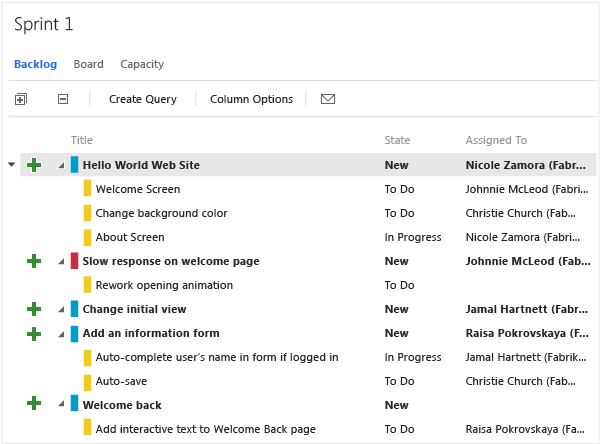
P: Como faço para desativar ou desativar um WIT? Como faço para restringir os usuários de criar itens de trabalho de um determinado tipo?
R: Se você tiver um tipo de item de trabalho que deseja desativar, mas mantiver os itens de trabalho que foram criados com base nesse tipo, poderá adicionar uma regra que impeça todos os usuários válidos de salvar o tipo de item de trabalho.
<TRANSITION from=" " to="New">
<FIELDS>
<FIELD refname="System.CreatedBy">
<VALIDUSER not="[Team Project Name]Project Valid Users" />
</FIELD>
</FIELDS>
</TRANSITION>
Se você quiser restringir a criação de uma WIT específica a um grupo de usuários, há duas maneiras de restringir o acesso:
- Adicione o WIT ao grupo Categorias ocultas para impedir que a maioria dos colaboradores as crie. Se quiser permitir o acesso de um grupo de usuários, você pode criar um hiperlink para um modelo que abre o formulário de item de trabalho e compartilhar esse link com os membros da equipe que você deseja criá-los.
- Adicione uma regra de campo ao fluxo de trabalho para o campo System.CreatedBy para restringir efetivamente um grupo de usuários de criar um item de trabalho de um tipo específico. Como mostra o exemplo a seguir, o usuário que cria o item de trabalho deve pertencer ao
Allowed Grouppara salvar o item de trabalho.
<TRANSITION from=" " to="New">
<FIELDS>
<FIELD refname="System.CreatedBy">
<VALIDUSER for="Allowed Group" not="Disallowed Group" />
</FIELD>
</FIELDS>
</TRANSITION>
P: Como faço para excluir um WIT?
R: Para impedir que os membros da equipe usem um WIT específico para criar um item de trabalho, você pode removê-lo do projeto. Ao usar witadmin destroywitdo , você remove permanentemente todos os itens de trabalho que foram criados usando esse WIT, bem como o próprio WIT. Por exemplo, se sua equipe não usar Impedimento, você poderá excluir o WIT rotulado como Impedimento do projeto Web Site da Fabrikam.
witadmin destroywitd /collection:"http://FabrikamPrime:8080/tfs/DefaultCollection" /p:"Fabrikam Web Site" /n:"Impediment"
Ao excluir um WIT que pertence a uma categoria, você deve atualizar a definição de categorias para que o projeto reflita o novo nome. Em particular, as ferramentas de planejamento ágil não funcionarão até que você atualize a definição de categorias.
Para obter mais informações, consulte Importar e exportar categorias.